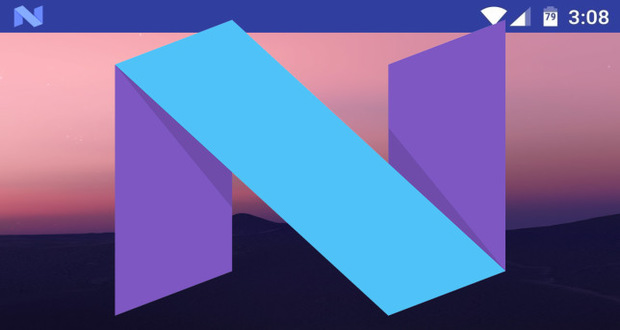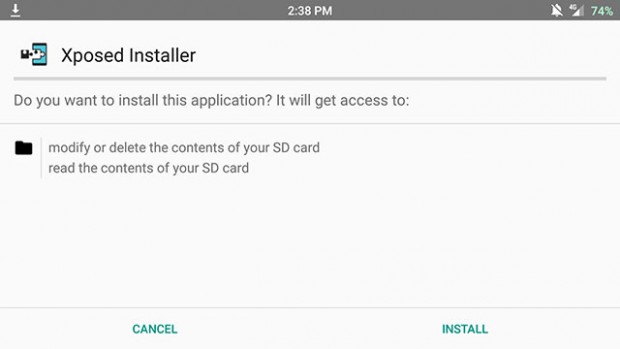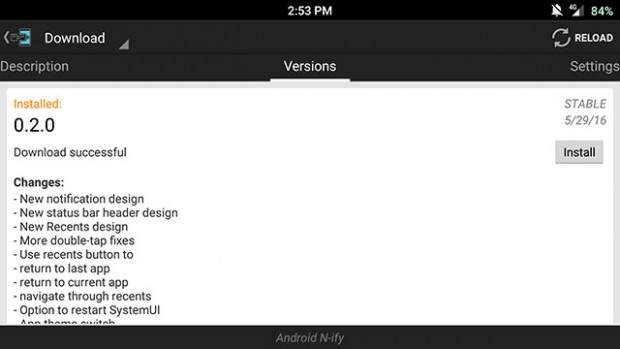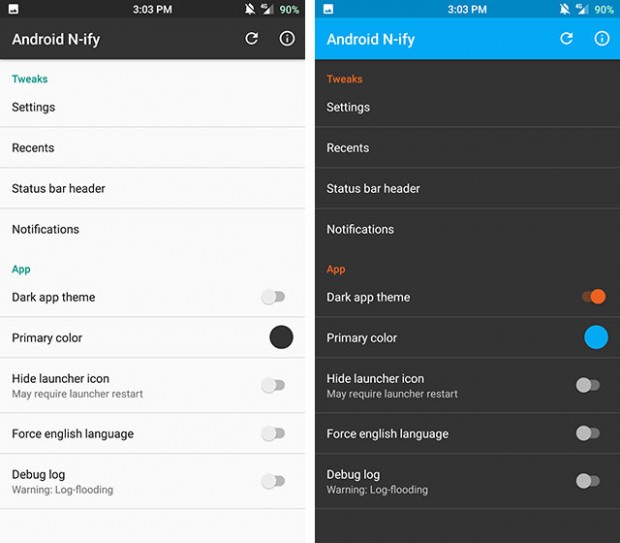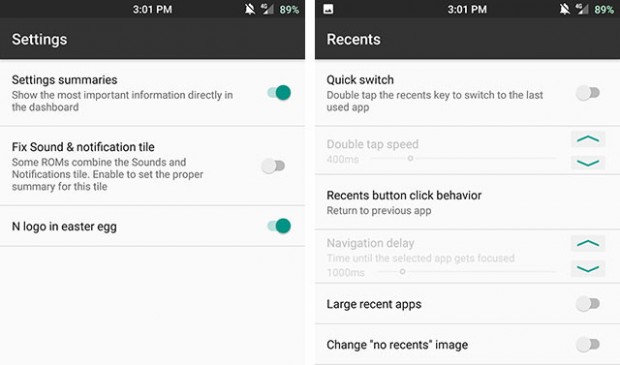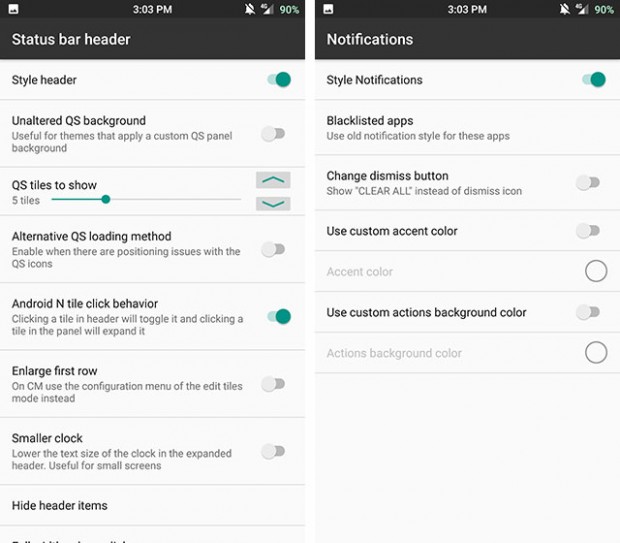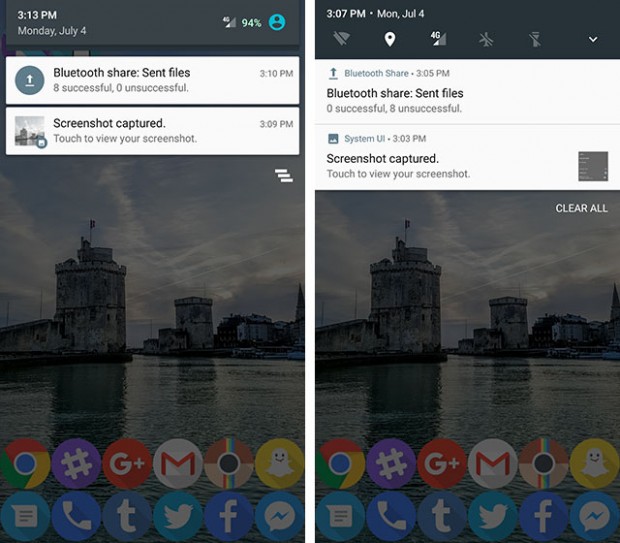این روزها هواداران دو آتیشه دو سیستم عامل اندروید و iOS به شدت سرگرم استفاده از نسخههای آزمایشی اندروید نوقا (Android Nougat) و iOS 10 اپل هستند. اندروید نوقا طی چند ماه آینده به همراه دستگاههای نکسوس جدید منتشر میشود. اما حتی پس از انتشار این نسخه جدید ممکن است در دریافت آن تاخیر چند ماهه به وجود آمده یا حتی رام کاستوم مورد نظر بهراحتی برای تلفنهای هوشمند اندرویدی پیدا نشود. حالا اگر میخواهید همین حالا طعم اندروید نوقا را در دستگاه خود بچشید، بهترین پیشنهاد ما شبیه سازی نوار وضعیت و نوتیفیکیشن این سیستم عامل در تلفن هوشمند است.
آموزش شبیه سازی نوار وضعیت و نوتیفیکیشن اندروید نوقا
همانطور که میدانید، طراحان گوگل تغییرات بسیار زیادی را در بخش نوار وضعیت و نوتیفیکیشن اندروید نوقا صورت دادهاند. حالا نوار وضعیت و نوتیفیکیشن در اندروید نوقا علاوه بر ظاهر شکیل خود، به نسبت قبل کاربرد بیشتری را به همراه دارد.
اگر تاکنون بنا به دلایل مختلف نتوانستهاید نسخه پیش نمایش اندروید نوقا را در دستگاه خود نصب کنید و یا اصلا تلفن هوشمند شما از این نسخه پشتیبانی نمیکند، پیشنهاد میکنیم شبیه ساز قابلیتهای مختلف این نسخه را بر روی محصول خود نصب کنید. مقاله امروز ما نیز در مورد آموزش شبیه سازی نوار وضعیت و نوتیفیکیشن اندروید نوقا در تلفنهای هوشمند است. با ترفندی که در این مقاله به شما آموزش میدهیم، قادر به شبیه سازی نوار وضعیت و نوتیفیکیشن، منوی تنظیمات سریع و منوی اپلیکیشنهای اخیر خواهید بود.
جهت استفاده از این روش به تلفن هوشمند اندرویدی روت شده با اندروید 5.0 آب نبات چوبی به بالا نیاز دارید. اگر تلفن هوشمند شما روت نشده است، باید منتظر راهکارهای دیگری جهت شبیه سازی نوار وضعیت و نوتیفیکیشن اندروید نوقا باشید.
هشدار: اعمال این تغییرات نیاز به تسلط نسبی بر سیستم عامل اندروید و تنظیمات خاص آن داشته و پیشنهاد میکنیم حتما کاربرانی از آن استفاده کنند که تسلط نسبی به این موارد دارند. گجت نیوز هیچ مسئولیتی در قبال مشکلات احتمالی را در دستگاه اندرویدی شما بر عهده نمیگیرد.
مرحله اول : نصب Xposed Framework
نکته: اگر در گذشته ابزار Xposed Framework را نصب کردهاید، میتوانید از این مرحله چشم پوشی کرده و به مرحله دوم بروید.
جهت نصب Xposed Framework در اندروید 5.0 آب نبات چوبی یا اندروید 6.0 مارشمالو به نصب فایل APK آن و همچنین فلش کردن یک فایل زیپ در بخش کاستوم ریکاوری نیاز دارید. آموزشهای مربوط به این موارد را میتوانید در این لینک از فروم XDA مشاهده کنید.
برای انجام این کارها و شبیه سازی نوار وضعیت و نوتیفیکیشن ، علاوه بر نسخه اندروید دستگاه خود باید از مهندسی پردازنده دستگاه باخبر باشید. بدین منظور به بخش Settings > About phone بروید. نسخه سیستم عامل اندروید شما در این قسمت ثبت شده است و در مورد پردازنده باید در بخش پایین لیست به دنبال ARMv7، ARM64 یا X86 باشید.
اگر لینک مربوط به فایل xposed-uninstaller*.zip در فروم XDA را دنبال کنید، سه گزینه در پیش روی شما قرار میگیرد: sdk21 برای اندروید 5.0، sdk22 برای اندروید 5.1 و sdk23 برای اندروید 6.0 مارشمالو. نسخه مطابق با سیستم عامل اندروید خود را انتخاب کرده و مهندسی پردازنده خود را (ARMv7، ARM64 یا X86) را انتخاب نمایید.
ما در بررسی خود گزینه sdk23 و arm را برای اندروید 6.0 و مهندسی ARMv7 انتخاب کردیم. سپس آخرین نسخه مربوطه که در حال حاضر xposed-v85-sdk23-arm.zip هست را دانلود کنید.
حالا با ریستارت دستگاه اندرویدی خود به بخش کاستوم ریکاوری رفته و فایل زیپ دانلود شده را فلش کنید. سپس دستگاه خود را دوباره ریستارت نمایید. حالا باید فایل APK، به نام XposedInstaller_3.0-alpha4 را از لینک بالا در فروم XDA دانلود کرده و آن را در تلفن هوشمند خود نصب کنید. حالا این اپلیکیشن باید بهصورت فعال گردد، اما با باز کردن posed Installer و انتخاب گزینه Frameword میتوانید از این مورد مطمئن گردید. احتمالا جهت فعال شدن آن باید باری دیگر دستگاه خود را ریستارت کنید.
مرحله دوم : نصب برنامه Android N-ify
حالا که مرحله اول را تمام کردید، اپلیکیشن Xposed Installer را باز کرده و مطابق تصویر زیر گزینه Download را انتخاب کنید. در اینجا به دنبال Android N-ify بگردید و با رفتن به پنجره Versions، آخرین نسخه پایدار آن را دانلود کنید. در حال حاضر آخرین نسخه پایدار این برنامه 0.2.0 است.
حالا نوتیفیکیشنی مبنی بر نصب شدن و فعال نبودن این مدل نمایش داده خواهد شد. باید بر روی این نوتیفیکیشن لمس کرده و تیک گزینه کنار Android N-ify را قرار دهید. اگر این نوتیفیکیشن را از دست دادید، کافیست به برنامه Xposed Installer رفته و به بخش Modules مراجعه کنید. جهت فعال شدن این ابزار باید باری دیگر دستگاه خود را ریستارت کنید.
حالا Android N-ify را میتوان در بخش اپلیکیشنهای دستگاه یا مدلهای Xposed Installer پیدا کرد. به این بخش بروید تا شخصی سازی را صورت دهیم.
مرحله سوم : تغییر تنظیمات این بخش
برای شروع، میتوانید ظاهر برنامه را به کمک گزینههای انتهای برنامه تغییر دهید. در اینجا میتوان بین تم تاریک و روشن و رنگ پس زمینه اپلیکیشن جابجا شد.
در بخش Settings برنامه میتوانید ظاهر بخش تنظیمات تلفن هوشمند خود را نیز تغییر دهید. بزرگترین تغییر در این بخش مربوط به نمایش آیتمهای هر بخش زیر عنوان آن است. بهعنوانمثال عبارت Data Usage در زیر عبارت Data قرار میگیرد.
علاوه بر این میتوانید منوی اپلیکیشنهای اخیر خود را مشابه با اندروید نوقا گوگل کنید که پهنتر شده کارتهای کوچکتر مارشمالو نیز در آن مشاهده میشود. در اینجا تغییرات کوچکتری را نیز میتوان اعمال کرد. بهعنوان تعیین فرمان برای لمس دو بار پشت سر هم دکمه اخیر (Recents) در نوار پایینی اندروید. یا اینکه هنگام خالی بودن منوی اپلیکیشنهای اخیر، چه تصویری نمایش داده شود.
اما دو بخش بعدی، جایی است که تنظیمات و امکان ایجاد تغییرات مهمتر در آن قرار گرفتهاند. در اینجا میتوانید نوار وضعیت و نوتیفیکیشن اندروید نوقا را در تلفن هوشمند خود شبیه سازی کنید؛ در واقع این بزرگترین تغییری است که در این اپلیکیشن قابل اعمال شدن است. در تصاویر زیر میتوانید نمایی از ظاهر نوار وضعیت و نوتیفیکیشن پس از اعمال تغییرات را مشاهده کنید؛ این نوار وضعیت و نوتیفیکیشن ، پس از اعمال تغییرات هیچ تفاوتی با اندروید نوقای گوگل ندارد.
امیدواریم از این مقاله نهایت بهره را برده باشید. لطفا مراحل بالا را به کمک افراد حرفهای و مسلط به سیستم عامل اندروید انجام دهید.
 گجت نیوز آخرین اخبار تکنولوژی، علم و خودرو
گجت نیوز آخرین اخبار تکنولوژی، علم و خودرو